自动备份,顾名思义,是一种自动运行的备份任务。备份过程中几乎不涉及人工干预。这是保护系统和文件在受到软件问题、硬件故障和恶意软件攻击时可以安全还原的良好策略之一。本文主要为大家介绍Win11系统设置每日自动备份文件夹的方法,有兴趣的朋友可以前来了解。
Win11设置每日自动备份文件夹步骤
1、首先,按下”win+r“组合键打开运行框,
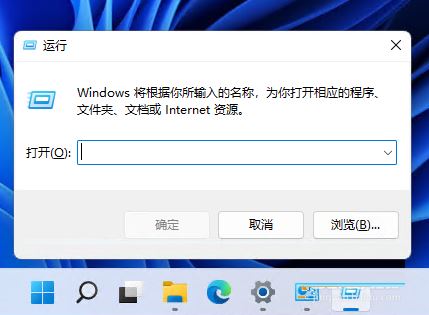
2、输入命令:taskschd.msc,按回车。
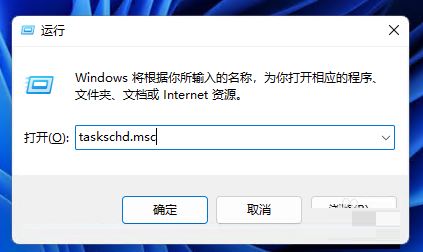
3、在打开的”任务计划程序“窗口中,点击“创建基本任务”。
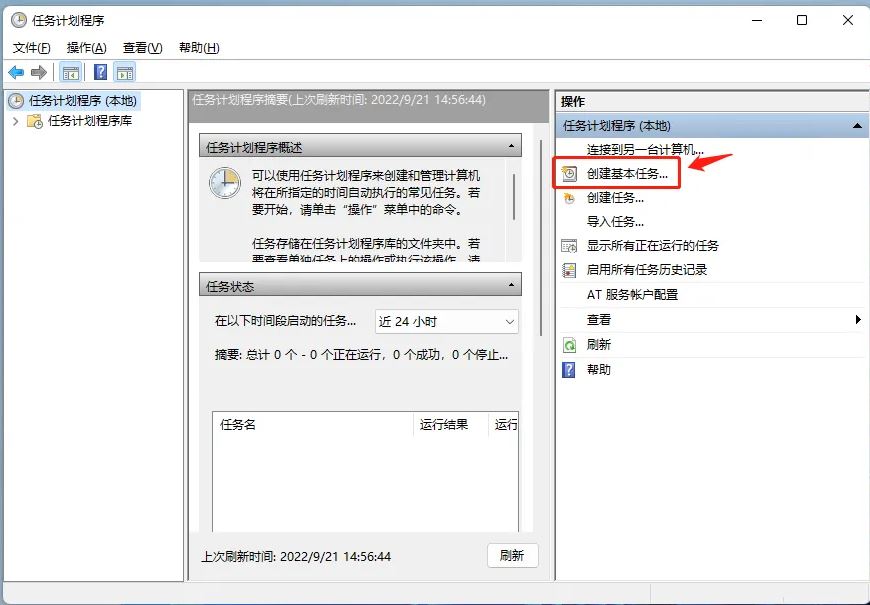
4、输入计划任务名称和描述,点“下一页”。
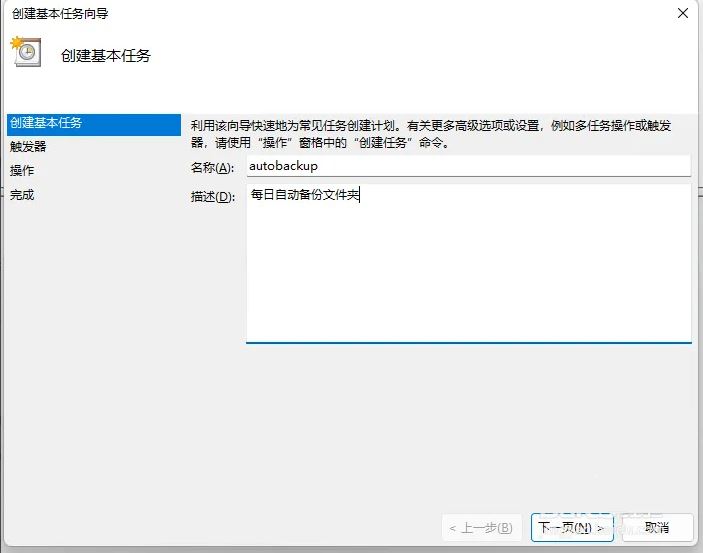
5、设定任务运行频率,我们选择“每天”,点“下一页”。
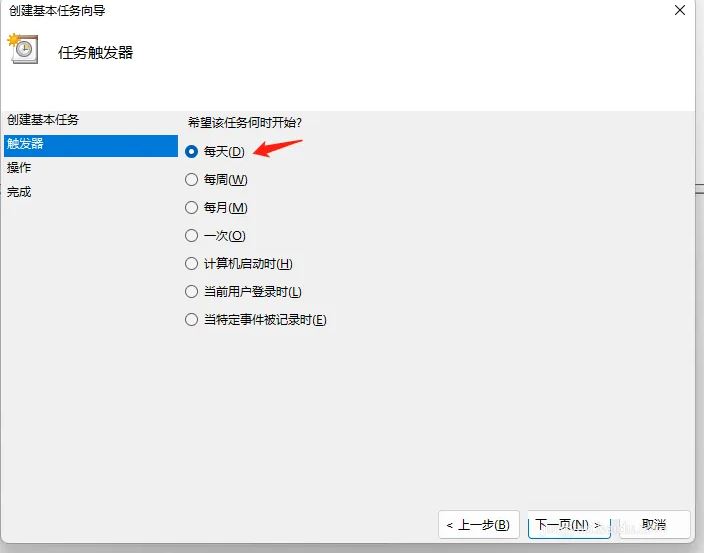
6、设定任务运行的时间,我们修改为每日的零点自动备份,点“下一页”。
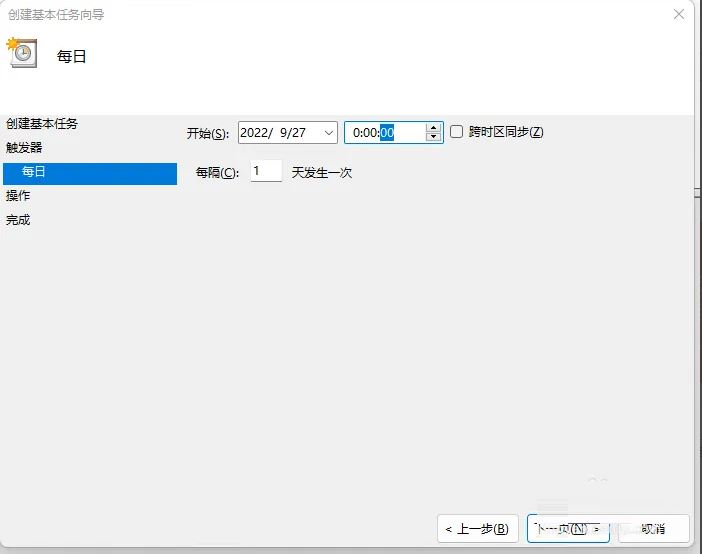
7、执行操作选中“启动程序”,点“下一页”。
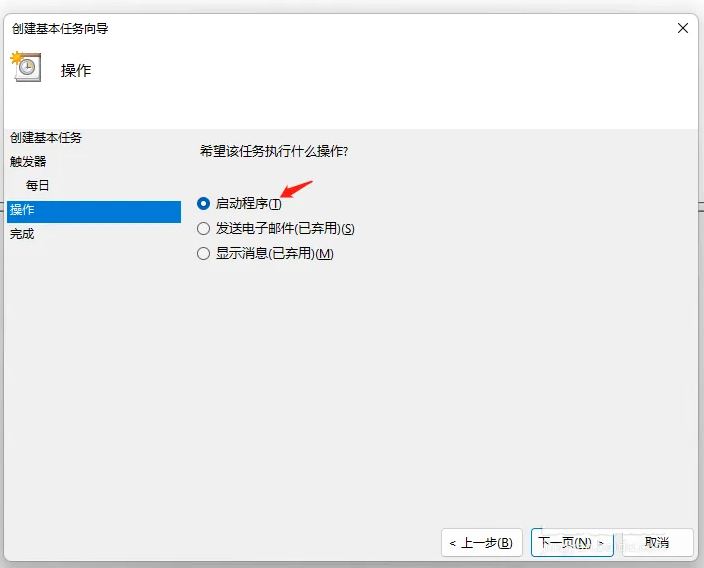
8、在“程序”栏中输入:robocopy,在“添加参数”栏输入:c:\work d:\back /e,意思就是通过robocopy命令将c盘work文件夹备份到d:\back文件夹下,/e的参数是表示复制所有文件夹,包含空文件夹。点击“下一页”。
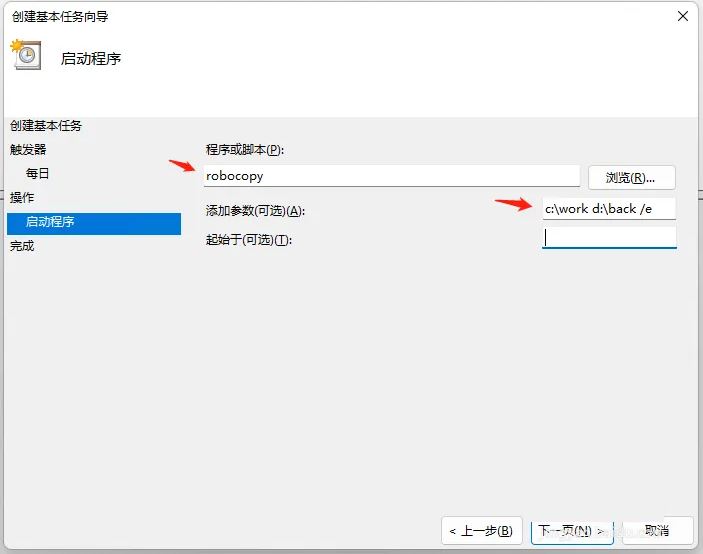
9、确认下任务信息是否正确,然后点“完成”即可。
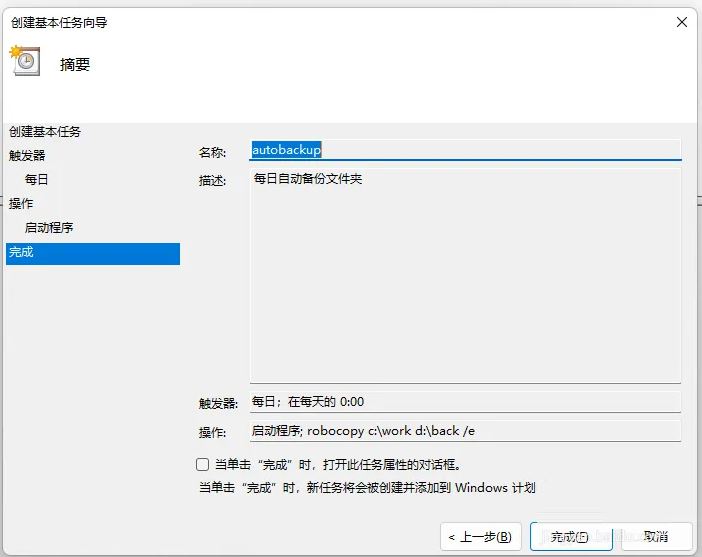
10、在计划任务列表中,我们可以看到刚刚创建的任务,这样系统就会在每天凌晨自动执行我们设定的备份任务。


 齐墨林叶
齐墨林叶 沈初晗宋言桉
沈初晗宋言桉 穿书女配靠直播主角情史洗白走红
穿书女配靠直播主角情史洗白走红 鬼差直播送鬼投胎
鬼差直播送鬼投胎 小姑子驾到
小姑子驾到 黎乔战北霆
黎乔战北霆 千里迢迢来报仇
千里迢迢来报仇 你个死丫头,自己胖的跟头肥猪一样
你个死丫头,自己胖的跟头肥猪一样 沈泱安昱
沈泱安昱 卫修远叶灵鸢
卫修远叶灵鸢 师姐别苟了,你都已经无敌了
师姐别苟了,你都已经无敌了 绝世高手张宇
绝世高手张宇 广城的初夏都特别热许雨晴
广城的初夏都特别热许雨晴 虞溪蔷沈泊礼
虞溪蔷沈泊礼 天才萌宝:妈咪只想当咸鱼
天才萌宝:妈咪只想当咸鱼 我穿成了小说里的贫穷路人甲
我穿成了小说里的贫穷路人甲